
Bei der Verwendung des Win10-Browsers stoßen Sie manchmal auf das Problem, dass Sie Webseiten nicht öffnen können, aber auf das Internet zugreifen können. Der PHP-Editor von Apple bietet Ihnen eine Lösung. Diese Situation kann durch Netzwerkeinstellungen, Browser-Plug-Ins usw. verursacht werden. Durch Anpassen der Browsereinstellungen, Löschen des Browser-Cache, Deaktivieren von Plug-Ins usw. können Sie das Problem, dass der Browser die Webseite nicht öffnen kann, effektiv lösen. Wenn Sie auf ein solches Problem stoßen, können Sie auch die oben genannten Methoden ausprobieren, um zu sehen, ob sie Ihnen bei der Lösung helfen können.
1. IE-Einstellungen zurücksetzen, Systemsteuerung – Netzwerkoptionen – Erweitert – Zurücksetzen.
2. Tastaturbedienung Win+X oder Rechtsklick auf die Starttaste.
3. Wählen Sie [Eingabeaufforderung (Administrator)].
4. Geben Sie die folgenden Codes der Reihe nach ein.
【Netsh Winsock Reset】 Drücken Sie die Eingabetaste.
5. [netsh advfirewall reset], drücken Sie die Eingabetaste.
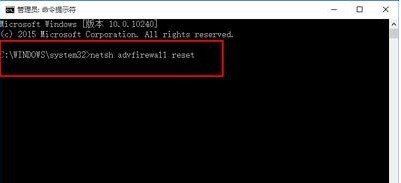
6. Nachdem Sie die oben genannten Schritte ausgeführt haben, schließen Sie das Eingabeaufforderungsfenster und starten Sie das System neu.
Methode 2,
1. Öffnen Sie das Netzwerkfreigabecenter – Aktuelle Netzwerkverbindungseigenschaften – Wählen Sie das Protokoll aus und klicken Sie auf Installieren.
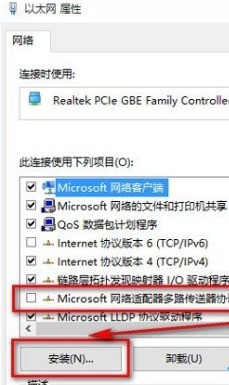
2. Wählen Sie Protokoll-Hinzufügen.

3. Wählen Sie ein zuverlässiges Multicast-Protokoll – OK.
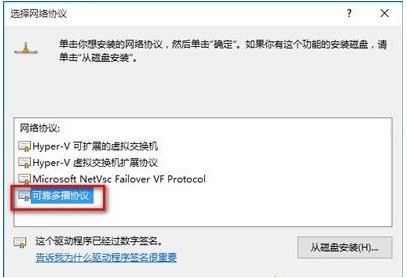
4. Starten Sie den Computer nach der Installation neu, um das Problem zu beheben.
Das obige ist der detaillierte Inhalt vonSo lösen Sie das Problem, dass der Win10-Browser die Webseite nicht öffnen kann, aber auf das Internet zugreifen kann_So lösen Sie das Problem, dass der Browser die Webseite nicht öffnen kann. Für weitere Informationen folgen Sie bitte anderen verwandten Artikeln auf der PHP chinesischen Website!
 Der Win10-Bluetooth-Schalter fehlt
Der Win10-Bluetooth-Schalter fehlt
 Warum werden alle Symbole in der unteren rechten Ecke von Win10 angezeigt?
Warum werden alle Symbole in der unteren rechten Ecke von Win10 angezeigt?
 Der Computer hat Internetzugang, aber der Browser kann die Webseite nicht öffnen
Der Computer hat Internetzugang, aber der Browser kann die Webseite nicht öffnen
 Was bedeutet Browser
Was bedeutet Browser
 Der Unterschied zwischen Win10-Ruhezustand und Ruhezustand
Der Unterschied zwischen Win10-Ruhezustand und Ruhezustand
 Win10 pausiert Updates
Win10 pausiert Updates
 Was tun, wenn der Bluetooth-Schalter in Windows 10 fehlt?
Was tun, wenn der Bluetooth-Schalter in Windows 10 fehlt?
 Win10 stellt eine Verbindung zum freigegebenen Drucker her
Win10 stellt eine Verbindung zum freigegebenen Drucker her




